Strávíme příliš mnoho času před obrazovkami. Někteří by argumentovali, že je to vzhledem k povaze práce pro mnoho lidí, ale to neznamená, že veškerý čas strávený před obrazovkou je produktivní nebo zdravý. Systém iOS 12 představil novou funkci s názvem Čas obrazovky, která uživatelům pomáhá kontrolovat, kolik času na svém zařízení tráví, a také vidět, kolik týdne zařízení používají. S Catalinou můžete nyní nastavit čas obrazovky v systému MacOS.
Očekává se, že Catalina dorazí na podzim 2019. V době psaní je Catalina v beta verzi.
Čas obrazovky v systému MacOS
Otevřete Předvolby systému a vyberte předvolbu Čas obrazovky. Na první zobrazené obrazovce klikněte na Pokračovat.

Klikněte na Možnosti v samém dolním rohu sloupce vlevo a v podokně napravo klikněte na „Zapnout“.
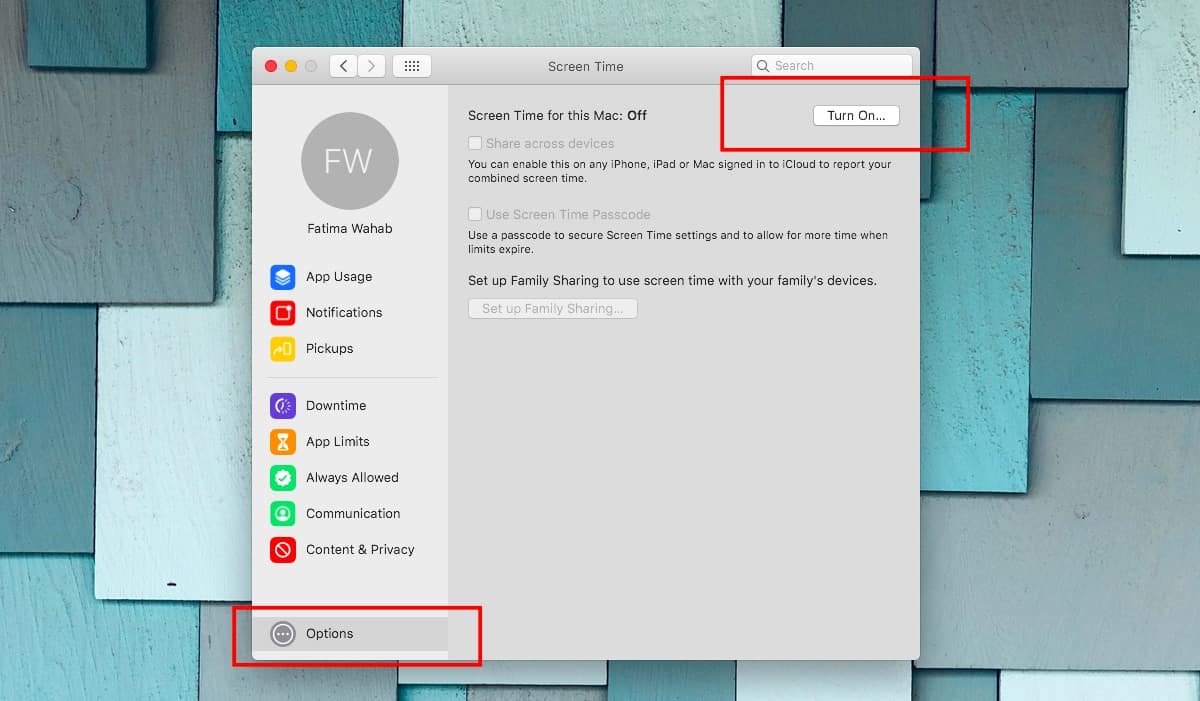
Když je čas obrazovky zapnutý, můžete začítkonfigurovat to. Jedinou věcí, kterou musíte nakonfigurovat, jsou limity aplikace, tj. Kolik času můžete strávit na konkrétní aplikaci. Nemusíte jej konfigurovat pro každou jednotlivou aplikaci v počítači Mac. Místo toho to musíte udělat pouze pro aplikace, které chcete ovládat. Například, pokud Skype příliš mnoho, můžete nastavit časový limit, kolik času můžete strávit v aplikaci.
Chcete-li nastavit limity aplikace, přejděte na kartu Omezení aplikace v aplikacisloupec vpravo. Klikněte na tlačítko plus ve spodní části pravého panelu. Aplikace jsou rozděleny do skupin, takže v závislosti na typu aplikace, pro kterou chcete nastavit limit, bude v příslušné skupině. Budete to muset hledat sami. U aplikací, které nemůžete najít, vyhledejte sekci „Ostatní“.
Po výběru aplikace nebo aplikací pod akonkrétní sekci, budete muset také nastavit její časový limit. Můžete nastavit pevný denní limit nebo můžete nastavit vlastní limit, který vám umožní definovat, kolik času můžete strávit pomocí aplikace pro každý den v týdnu. Můžete například chtít omezit používání Skype od pondělí do pátku, ale o víkendech je používat mnohem více.
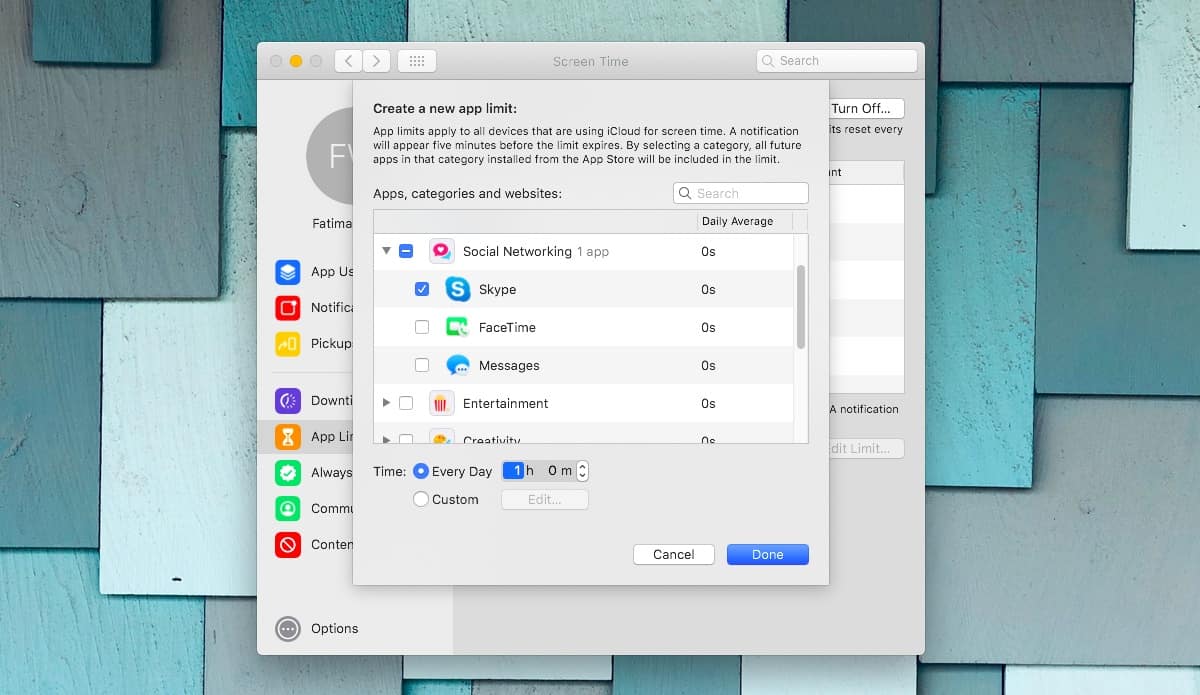
Toto je základní nastavení obrazovky. V systému MacOS má Screen Time mnohem sofistikovanější funkce než v systému iOS. Chcete-li přidat na seznam povolených aplikací, podívejte se na kartu Vždy povoleno.
Pokud se rozhodnete nastavit čas obrazovky v systému MacOS aChcete-li omezit celkový čas obrazovky na všech svých zařízeních Apple, můžete sdílet čas obrazovky mezi nimi. Tato možnost je k dispozici na stránce Možnosti. Časy obrazovky budou sdíleny pouze, ale využití aplikace na jednom zařízení nebude zkráceno na čas vyhrazený pro použití na jiném zařízení.













Komentáře